Ar „Gmail“ ir „Gtalk“ buvo užblokuotos jūsų biure ar kolegijoje? Na, nereikia niekinti. Vis tiek galite kalbėtis „Google Talk“ be „Gtalk“ ar „Gmail“. Štai jums sprendimas.
Jei naršote internete ir susidūrėteįdomi svetainė, kuria norėtumėte pasidalyti su draugais, kaip jums sekasi? Prisijungiate naudodami „Gmail“ arba naudodami „Gtalk“. Vieną kartą prisijungti yra gerai, tačiau prisijungti ir atsijungti gali būti gana sudėtinga užduotis. Taip pat galite naršyti nešiojamame kompiuteryje ar net elektroninėje kavinėje, kur „Gtalk“ nėra. Kokios yra tavo galimybės?
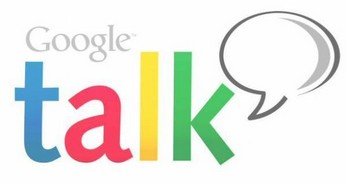
Jūsų pasirinkimas yra paprastas - naudokite „Gtaklet“ „Google Chrome“ ir „Gtalk“ šoninė juosta skirtas „Firefox“!
„Gtalklet“ plėtinys, skirtas „Google Chrome“
Kuo toks puikus „Gtaklet“? Bet kuriame „Google Chrome“ skirtuke pridedama maža „Gtalk“ žiniatinklio sąsaja. Tai paprasčiausiai reiškia, kad galite naršyti, nebūdami matomi ir galite kalbėtis su bet kuo, bet kuriuo naršyklės puslapiu. Vienas didžiausių „Gtalklet“ pranašumų yra tas, kad „Gtalket“ galite naudoti kartu su „Gtalk“ !! Taip! Tai yra šio nuostabaus įrankio nuostabumas. Naudodami „Gtalklet“ galite būti prisijungę ir naudodami kitą ID.
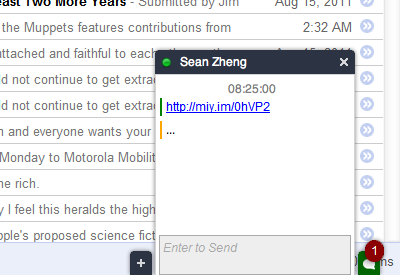
Galite atsisiųsti „Gtalklet“ ir įdiegti tik įjungę „Google Chrome“. Šis įrankis neveikia su IE ar „Mozilla“.
„Gtalklet“ savybės
Kai kurios svarbiausios šios programos savybės yra:
- Virtualios plokštės
- Automatinis prisijungimas naudojant aktyvią „Gmail“ paskyrą
- Suderinamumas su „Google Talk“
- Lieka iki minimumo naršyklės lange
- Pateikia „Gmail“ pranešimus
- Palaiko visą „Facebook“ pokalbį
- Palaiko kitas XMPP pagrįstas pokalbių programas
- Leidžia prisijungti kelis kartus
- Palaiko balso ir vaizdo skambučius
Atsisiųskite ir įdiekite „Gtalklet“, skirtą „Google Chrome“
Atsisiųskite „Gtalklet“ „Google Chrome“ iš „Google“ parduotuvės.
Dabartinė versija: Versija: 0.5.9.0
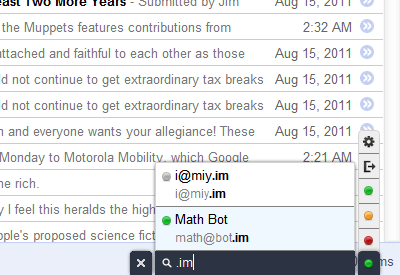
„Gtalklet“ įrengimas
Čia yra trumpas „Gtalklet“ diegimo vadovas:
- Atsisiųskite arba spustelėkite „pridėti prie chromo“
- Spustelėkite diegti
- Įdiekite plėtinį
- Apsilankykite plėtinių nuostatose naršyklėje
- Įveskite „Google“ kredencialus
- Prisijungti!
Prisijungę galite tiesiog atnaujinti savo informacijąapatiniame dešiniajame kampe pasirodys naršyklė ir programos. Jei jis automatiškai neiššokantis, tiesiog spustelėkite išblukusią pilką „Gtalklet“ piktogramą šalia adreso juostos ir įgalinkite ją. Štai taip paprasta!
Pastaba: Įrankių juostoje bus kelios rankenėlės. Pilka rankenėlė padės prisijungti, o žalia žiedinė rankenėlė padės atsijungti.
„Gtalk“ „Firefox“ šoninė juosta
Šiuo metu ši programa nesuderinamasu „Mozilla Firefox“, bet naršyklė siūlo puikių įrankių, tokių kaip „Gtalk“ šoninė juosta. Jis buvo sukurtas tiems, kurie nuolat keliauja ir nenori įdiegti „Gtalk“.
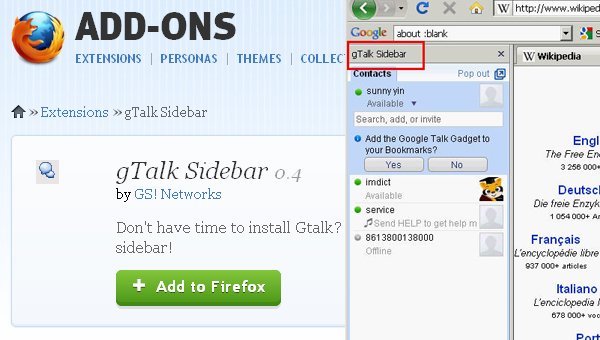
Atsisiųskite „Gtalk“ šoninę juostą skirtas „Firefox“ iš „Mozilla“ priedų.
„Gtalk“ šoninės juostos įrengimas
Čia yra trumpas „Gtalk“ šoninės juostos diegimo vadovas:
- Spustelėkite mygtuką „Pridėti prie„ Firefox “
- Spustelėkite mygtuką „Įdiegti dabar“
- Iš naujo paleiskite „Firefox“
- Esate pasirengę kalbėtis !!
Pastaba: Tai nesuderinama su „Firefox“ 4 versija.

Taigi dabar mėgaukitės neribotu pokalbiu su draugaisvisą laiką be jokių apribojimų. Dabar jūs suprasite naudą, kurią teikia modernios ir intelektualiosios naršyklės, tokios kaip „Mozilla Firefox“ ir „Google Chrome“, kurios yra daug daugiau nei tik naršyklės.












Komentarai